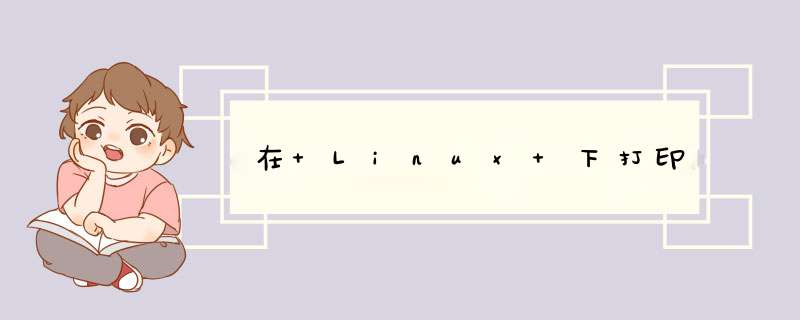
507System,一般 Unix 打印系统),用于提供打印驱动和打印任务管理第二,Ghostscript,一种
PostScript 解析器,作为 RIP 使用。
CUPS 通过创建并维护打印队列来管理打印机。如前所述,Unix 下的打印原本是设计成多
用户共享中央打印机的管理模式的。由于打印机本身比连接到它的电脑要慢,打印系统就需要
对打印任务进行调度使其保持顺序。CUPS 还能识别出不同类型的数据(在合理范围内)并转
换文件为可打印的格式。
为打印准备文件
作为命令行用户,尽管打印各种格式的文本都能实现,不过打印最多的,还是文本。
23.3.1 pr - 转换需要打印的文本文件
前面的章节我们也有提到过 pr 命令,现在我们来探讨一下这条命令结合打印使用的一些选
项。我们知道,在打印的历史上,基于字符的打印机曾经用过等宽字体,致使每页只能打印固
定的行数和字符数,而 pr 命令则能够根据不同的页眉和页边距排列文本使其适应指定的纸张。
以下是Canon PIXMA iP1000喷墨打印机驱动安装,你可以参考一下,原理一样。一。 连接打印机打印机应该在启动 Fedora Linux 之前就已经开启并连接到计算机的 USB 接口。这样做的目的是使 Fedora 系统在启动计算机的检查即插即用硬件时就能确定存在这样一台打印机。二。 下载驱动程序Canon PIXMA iP1000 的驱动程序(RPM 软件包)下载地址为: http://files.alfansa.org/这里有以下三个RPM:bjfilter-common-2.50-2.i386.rpm bjfilter-pixmaip1000-2.50-2.i386.rpm bjfilter-pixmaip1000-lprng-2.50-2.i386.rpm全部下载并安装,软件包的管理#rpm -ivh bjfilter*.rpm三。 设置 CUPS (简易 Unix 打印机设置程序)接下来开始设置打印机驱动程序。用浏览器打开: http://localhost:631/printers点选左下角 Add Printer 按钮,1. 第一个页面,输入打印机名称和设备位置Name:CanoniP1000(这是当要打印文档时选择打印机时所显示的打印机名称,不能有空格)Location:(估计是打印机设备的连接位置,我填的是 /dev/usb/lp0 ,获得方法见本文末尾附录)Description:(注释,可以不填)按 Continue 进行下一步2. 第二个页面,选择打印机设备连接端口这里各人有可能不同,我这里的下拉列表里有三个选择项:Canon iP1000 (Canon iP1000)USB Printer #1 (Canon iP1000)USB Printer #1 with status readback for Canon BJ (Canon iP1000)我选择这里的第二个或第三个。然后按 Continue 进行下一步。3. 第三个页面,选择打印机驱动程序厂商这里选择 Canon(有安装 Turboprint 的不要选择 Canon Turboprint)然后按 Continue 进行下一步。4. 第四个页面,选择打印机驱动程序如果前面三个 RPM 安装正确的话,这里将出现(我这里只出现这个):Canon PIXMA iP1000 Ver 2.50 (en)选择后按 Continue 即可设置完毕。四。 打印测试然后可以用 gedit 看看能不能打印。打印前选择的打印机为 Canon iP1000,就是在 CUPS 中第一个设置页面要你输入 Name: 时你输入的打印机名字。附录A 获得打印机设备的连接位置(顶部菜单)桌面->系统设置->打印,然后新建打印机->前进->前进,这时可以在队列类型窗口中看到已被检测为 Canon iP1000的打印机设备连接,左边的就是设备位置。例如我的是 /dev/usb/lp0附录B 打印机状态监视器运行 /usr/local/bin/bjcupsmon 可以查看打印机当前状态,例如缺墨、少纸。/usr/local/bin/pixmaip1000_ps 这里是参数设置和打印机维护程序,但似乎维护功能不能生效请您点击左下角图标(即开始按钮),从系统主菜单中选中“系统设置”,在其中选在左侧的列表中,选择“新建打印机”,然后在右侧选择“新建打印机”按钮,之后 进入选择打印机的界面,这时,系统就会自动扫描出当前网络中可用的打印机,将结果显示在左侧列表中。
从列出的可用打印机中,选择您要配置的那一台,点击右下角的“前进”按钮,进入 “设置打印机类型”的界面。
从列表中选择对应的打印机型号,比如“HP”、“Canon”等。
如果列表中没有您打印机的类型,请选择“General”。然后点击“前进”按钮,进入 “添加打印机具体驱动型号”的界面,左侧列表是打印机的型号,右侧列表是系统中目前 可用的所有驱动程序(左边选择哪个型号,右边就显示它对应的驱动程序)。
点击“前进”按钮,依次填写:
“打印机名称” (可自己命名)
“描述” (可不填写)
“位置” (可自己定义)
欢迎分享,转载请注明来源:内存溢出

 微信扫一扫
微信扫一扫
 支付宝扫一扫
支付宝扫一扫
评论列表(0条)